Loading ...
Loading ...
Loading ...
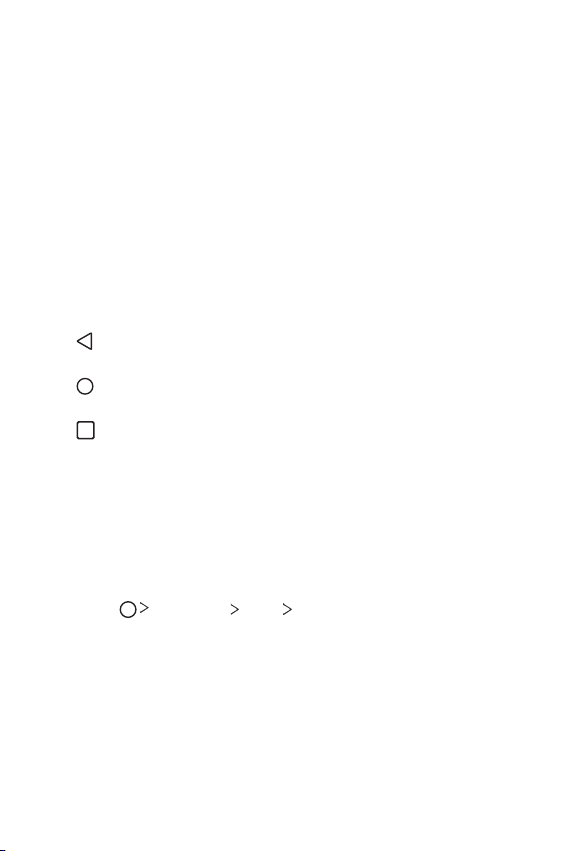
Fonctions de base 33
• Barre d’état : Visualisez les icônes d’état, l’heure et le niveau de la batterie.
• Gadget Météo
:Permetd’afficherlesinformationsrelativesàlamétéoet
à l’heure pour une zone précise.
• Gadget de recherche Google
:Saisissezouparlezpourouvrirla
recherche Google.
• Icône Page : Permet d’afficher le nombre total de fonds d’écran d’accueil.
Appuyez sur l’icône de la page souhaitée pour accéder à la page
sélectionnée. L’icône correspondant au fond d’écran affiché est mise en
surbrillance.
• Zone d’accès rapide
:Épinglezlesprincipalesapplicationsaubasde
l’écran pour pouvoir y accéder à partir de n’importe quelle page de l’écran
d’accueil.
• Touches tactiles de l’écran d’accueil
- Retournez à l’écran précédent. Ferme le clavier ou les fenêtres
contextuelles.
- Touchez pour aller à l’écran d’accueil. Pour effectuer une recherche
Google, tenez le doigt sur l’icône.
- Touchez pour consulter la liste des applications utilisées récemment
ou lancez une application à partir de la liste. Pour supprimer toutes les
applications utilisées récemment, touchez Tout effacer. Pour utiliser
deux applications en même temps en mode Multi-fenêtre, tenez le
doigt sur l’icône lors de l’utilisation de l’application.
Changer le style des touches tactiles
Vous pouvez modifier le style des touches tactiles de l’écran d’accueil.
1
Touchez Paramètres Écran Barre de navigation.
2
Sous STYLE, sélectionnez Gestes, Mouvement et Boutons ou Touches
tactiles uniquement en fonction de vos préférences.
• Gestes:
- Ouvrirl’écranAccueil:balayerverslehautdepuislebordinférieur
de l’écran.
- Retourner:balayerdepuislebordgaucheoudroitdel’écran.
Loading ...
Loading ...
Loading ...
